Xposed Framework (mis see on ja kuidas seda installida)
Xposed on platvormi nimi, mis võimaldab installida oma Android-seadmesse väikseid programme, mida nimetatakse mooduliteks ja mis saavad selle välimust ja funktsioone kohandada.
Xposedi raamistiku eeliseks mõne seadme kohandamise meetodi ees seisneb see, et te ei pea seda tegema üldine, kogu süsteemi hõlmav modifikatsioon (mod), mis sisaldab palju muudatusi, et saaksite saada ühe või kaks modifikatsioonid. Valige lihtsalt soovitud üks(ed) ja installige need seejärel eraldi.
Põhiidee seisneb selles, et pärast rakenduse nimega Xposed Installer installimist saate selle abil leida ja installida muud rakendused/moodulid, millega saab teha väga erinevaid asju. Mõned võivad pakkuda OS-i väikeseid muudatusi, nagu operaatori sildi peitmine olekuribal või suuremad funktsioonimuudatused kolmandate osapoolte rakendustes, näiteks sissetulevate Snapchati sõnumite automaatne salvestamine.
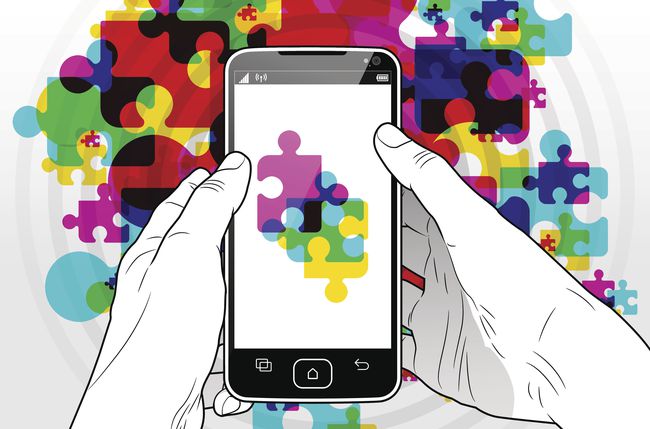
Allolevad juhised peaksid kehtima olenemata sellest, kes teie Android-telefoni tegi: Samsung, Google, Huawei, Xiaomi jne. Praegu toetatakse aga ainult Androidi versioone kuni 8.1 (Oreo).
Enne Xposed Frameworki installimist
Kõigepealt peate tegema mõned asjad.
Veenduge, et teie seade oleks täielikult varundatud. Xposedi installimisel või kasutamisel võib tekkida probleeme, mis jätavad teie seadme kasutuskõlbmatuks.
Kontrollige, millist Androidi versiooni te kasutate, et saaksite teada, kas teie seade ühildub ja kui jah, siis milline allalaadimislink allpool valida. Selle leiate seadetest, tavaliselt jaotisest Telefoni kohta või Seadme kohta sektsioonis ja võib-olla maetud sügavamale a Rohkem või Tarkvara teave ala.
Tuvastage oma seade Protsessor arhitektuur. Droidi riistvara teave on üks rakendus, mis võib teile seda teavet näidata.
Sul on vaja juurutada oma seadet.
Kuidas installida Xposed Framework
Installige Android Debug Bridge (ADB) ja Fastboot arvutis.
Installige TWRP oma telefonis Fastbooti abil.
-
Laadige alla viimati välja antud Xposed ZIP fail, mis ühtib teie seadmes oleva Androidi versiooniga ja protsessori arhitektuuriga.
- Android 8.1
- Android 8.0
- Android 7.1
- Android 7.0
- Android 6.0
- Android 5.1
- Android 5.0
Igas neis kaustas on teisi kaustu, mis vastavad seadme protsessori arhitektuurile. Oluline on alla laadida õige, mis teie telefonile sobib.
Ühendage telefon arvutiga ja lubada failiedastusi.
Kopeerige 3. sammus alla laaditud fail oma telefoni.
-
Käivitage oma arvutist järgmine ADB-käsk:
adb taaskäivitamise taastamine Puudutage Installige telefoni TWRP menüüst.
TWRP-st leidke ja valige kopeeritud ZIP-fail ning seejärel pühkige paremale Flashi kinnitamiseks pühkige valik.
Puudutage Taaskäivitage süsteem.
-
Kui telefon uuesti sisse lülitub, külastage see allalaadimisleht ja laadige alla sissejuhatava jaotise allosas näidatud APK-fail (enne kõiki kommentaare).
Teile võidakse öelda, et seda tüüpi fail võib teie seadet kahjustada, kui selle installite. Jätkake ja kinnitage, et soovite faili alla laadida ja installida. Kui saate an Install blokeeritud sõnumit, vaadake esimest näpunäidet selle lehe allosas.
Kui allalaadimine on lõppenud, avage fail, kui teil seda palutakse.
-
Kui teilt küsitakse, kas soovite kindlasti rakenduse installida, puudutage ikooni Installige kinnitada.
Kui näete teadet selle kohta, et Chrome blokeerib installi, puudutage Seaded sellele sõnumile ja seejärel lubage Luba sellest allikast. Puudutage tagasinuppu, et näha Installige link.
Puudutage Avatud kui see on installimise lõpetanud.
-
Puudutage Raamistik rakendusest Xposed Installer. See võib olla maetud ekraani vasakus ülanurgas olevasse menüüsse.
Kui sulle kästakse Ole ettevaatlik! kuna Xposed võib teie seadet rikkuda, puudutage Okei. Varukoopia, mille tegite enne selle protsessi alustamist, aitab teie seadet uuesti töökorda saada, kui see peaks blokeerima või käivitama.
-
Alates Raamistik ekraan, puudutage Installi/värskenda.
Kui teile öeldakse, et rakendus taotleb juurõigusi, lubage see.
Puudutage Okei kui teilt küsitakse, kas olete valmis taaskäivitama.
Kuidas installida ja kasutada Xposed mooduleid
Kui moodul on alla laaditud ja õiged õigused määratud, saate sätteid kohandada ja seejärel selle kasutamiseks lubada.
Kuidas ja kust Xposedi mooduleid alla laadida
Xposedi moodulite seadmesse installimiseks on kaks võimalust. Esimene on palju lihtsam, seega kirjeldame seda siin:
Avage rakendus Xposed Installer ja puudutage Lae alla peamenüüst.
Otsige või kerige moodulit ja puudutage seda, mida soovite installida.
Pühkige üle või puudutage ikooni Versioonid sakk.
Puudutage valikut Lae alla nuppu versioonil, mida soovite installida. Värskeimad versioonid on alati loetletud lehe ülaosas.
-
Järgmisel ekraanil, mis näitab, mida rakendusel on teie seadmes luba teha, kinnitage installimine nupuga Installige nuppu.
Kui leht on kogu teabe korraga kuvamiseks liiga pikk, näete selle asemel ühte või mitut Edasi nupud. Puudutage neid, et näha Installige nuppu. Kui te seda ei näe Installige vt näpunäidet 3 allpool.
-
Kui installimine on lõpetatud, võite puudutada Avatud uue mooduli käivitamiseks või Valmis juurde naasta Versioonid sakk.
Kui te rakendust selles etapis kohe ei ava, vaadake selle lehe allosas olevat nõuannet 2, et näha, kuidas seda hiljem avada.
-
Kui mooduli rakendus on avatud, saate seda oma eelistuste järgi kohandada.
Iga moodul pakub ainulaadset viisi muudatuste tegemiseks. Kui vajate abi, järgige ekraanil kuvatavaid juhiseid, vaadake uuesti 2. sammu ja avage Toetus mooduli link, mille kohta teil on küsimusi, või vaadake 2. nõuannet allpool.
Ärge unustage moodulit lubada. Nende sammude kohta vaadake järgmist jaotist.
Kuidas Xposed mooduleid lubada või keelata
Kui moodul on alla laaditud, peate selle lubama, enne kui saate seda tegelikult kasutada.
Avage rakenduse Xposed Installer põhiekraan ja sisestage Moodulid osa.
Mooduli lubamiseks või keelamiseks puudutage mooduli nimest paremal olevat kasti. Ilmub või kaob linnuke, mis näitab, et see on vastavalt sisse või välja lülitatud.
Muudatuste esitamiseks taaskäivitage seade.
Xposedi paigaldus- ja kasutusnõuanded
Kui te pole kunagi oma Android-seadmega sellel tasemel töötanud, tekib siin-seal kindlasti probleem või küsimus. Siin on mõned levinud asjad, mida oleme näinud.
Kui te ei saa Xposedi installida, kuna APK-fail on blokeeritud, minge lehele Seaded > Turvalisus ja otsige üles Tundmatud allikad jaotist, mille lubamiseks saate linnukese lisada.
-
The Moodulid rakenduse Xposed Installer jaotises on palju valikuid, mida erinevate asjade jaoks vajate. Hoidke sõrme mis tahes moodulil all, et kuvada menüü järgmiste valikutega:
- Käivitage kasutajaliides: Kasutage seda, kui te ei leia installitud mooduli käivitusikooni.
- Laadi alla/värskendused: Installige moodulile uued värskendused.
- Toetus: Külastage selle mooduli tugilehte.
- Rakenduse teave: Vaadake, mida teie seade selle rakenduse kohta ütleb, näiteks selle kogu salvestusruumi kasutust ja sellele antud load.
- Desinstalli: Kustutage/eemaldage moodul selle menüüvalikuga.
Kui te ei näe Installige nuppu pärast mooduli allalaadimist või kui soovite selle hiljem installida, korrake samme 1-3 jaotises Kuidas ja kust Xposedi mooduleid alla laadida ülaltoodud jaotist ja seejärel valige Installige aastal Versioonid sakk.
Kui te ei soovi enam Xposed Installerit oma seadmes, saate seda teha kustutage see nagu iga rakendus.
